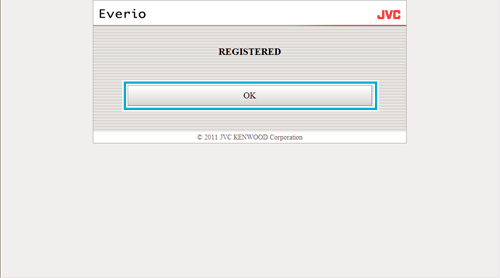Főoldal >
A Wi-Fi használata > Wi-Fi funkció használata webböngészőből > Kamera beállítása webböngészőből > Hozzáférési pont hozzáadása/módosítása/törlése
A Wi-Fi használata |
Hozzáférési pont hozzáadása/módosítása/törlése |
„HOZZÁFÉRÉSI PONTOK” kereséséhez és hozzáadásához
- 1
- 2
- 3
- 4
- 5

Kattintson a(z) „Access Point” elemre.


Kattintson a(z) „SEARCH” elemre.
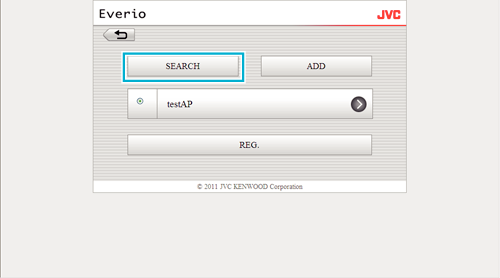

Kattintson arra a hozzáférési pontra, amit hozzá szeretne adni.
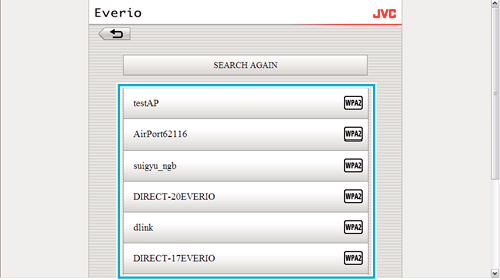
Kattintson a(z) „SEARCH AGAIN” elemre a hozzáférési pont ismételt kereséséhez.

Adja meg a jelszót, és kattintson a következőre: „REG.”.
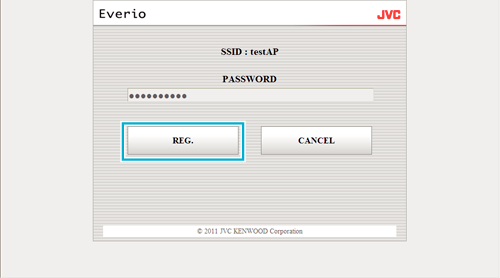
Ha a hozzáférési pont védett, akkor a jelszót nem kell megadni.

Kattintson a(z) „OK” elemre.
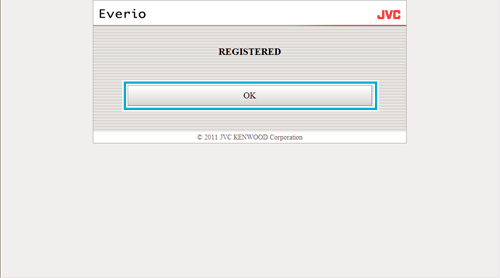
„HOZZÁFÉRÉSI PONTOK” manuális hozzáadása
- 1
- 2
- 3
- 4

Kattintson a(z) „Access Point” elemre.


Kattintson a(z) „ADD” elemre.
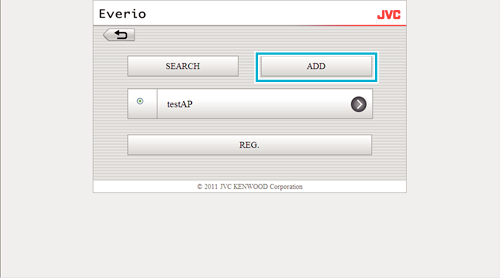

Adja meg a következőket „SSID”, „TYPE OF SECURITY” és „PASSWORD”, és kattintson a következőre: „REG.”.
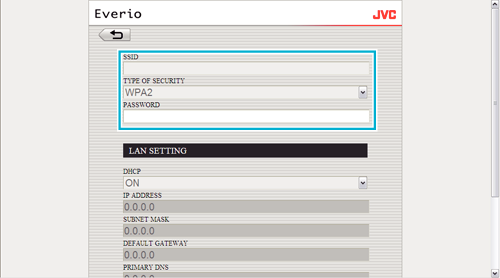
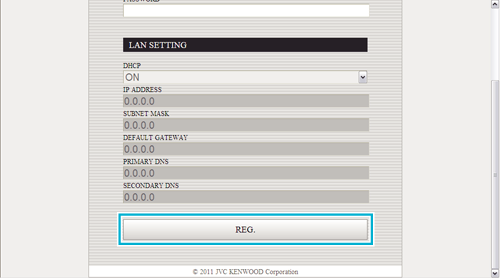
A LAN beállítások manuális konfigurálásához állítsa a(z) „DHCP” elemet a KI opcióra, és adja meg a szükséges adatokat manuálisan.

Kattintson a(z) „OK” elemre.
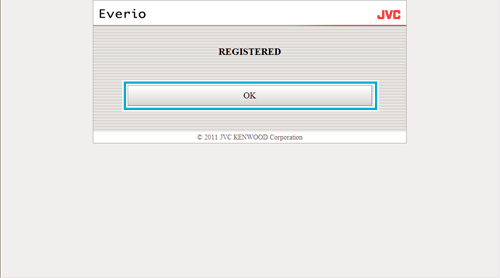
„HOZZÁFÉRÉSI PONTOK” regisztrációjának módosítása (vagy törlése)
- 1
- 2
- 3
- 4

Kattintson a(z) „Access Point” elemre.


Kattintson egy regisztrált hozzáférési pontra.
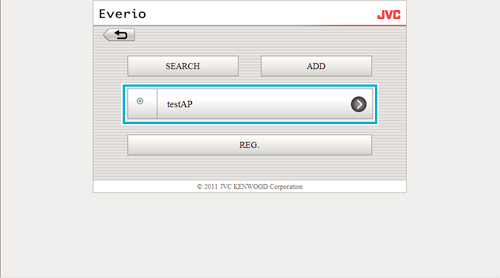

A változtatások után, kattintson a(z) „REG.” elemre.

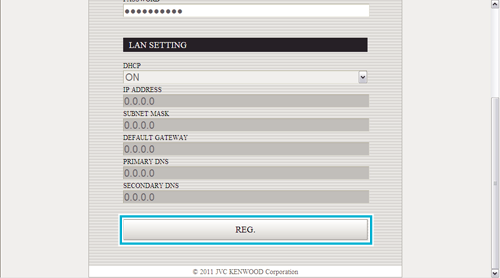
Kattintson a(z) „DELETE” elemre a képernyőn, hogy törölje a regisztrált hozzáférési pontot.

Kattintson a(z) „OK” elemre.